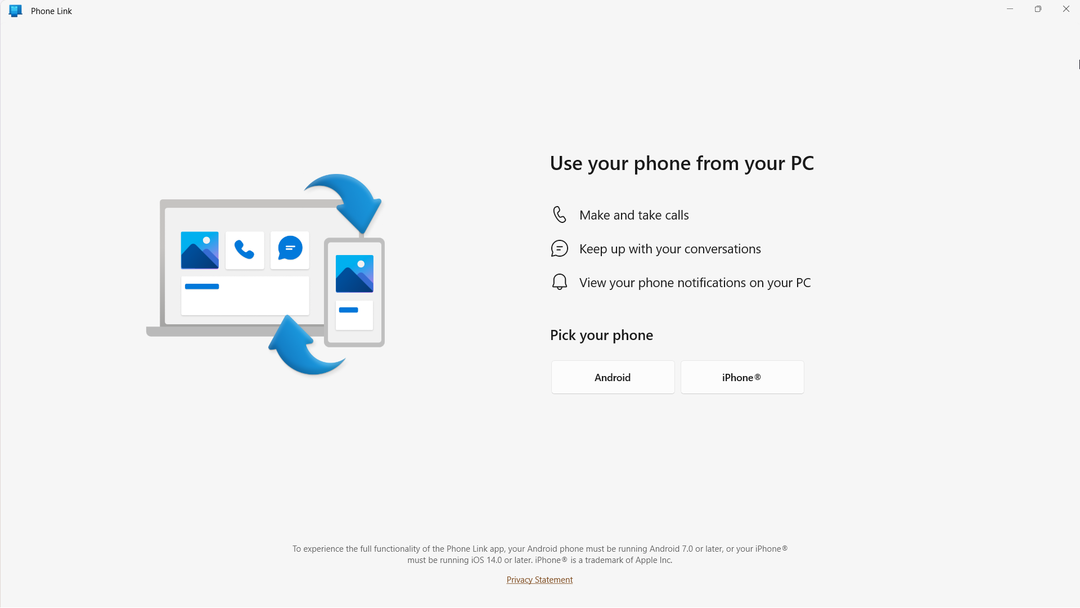- Si Windows 11 ne reconnaît pas la caméra GoPro Hero 8, vous devez réinstaller les pilotes de votre contrôleur USB.
- De plus, vous pouvez vérifier la carte mémoire de votre appareil photo pour tout dommage physique.
- En dernier recours, utilisez un adaptateur de carte micro SD pour transférer les photos et vidéos dont vous avez besoin.
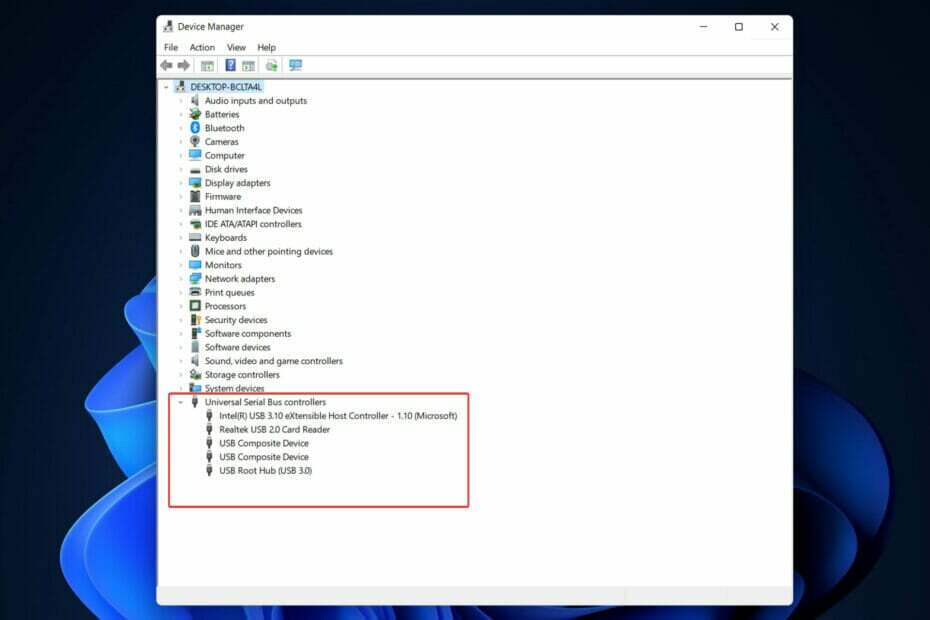
XINSTALLER EN CLIQUANT SUR LE FICHIER DE TÉLÉCHARGEMENT
Ce logiciel maintiendra vos pilotes opérationnels, vous protégeant ainsi des erreurs informatiques courantes et des pannes matérielles. Vérifiez tous vos pilotes maintenant en 3 étapes faciles :
- Télécharger DriverFix (fichier de téléchargement vérifié).
- Cliquez sur Lancer l'analyse pour trouver tous les pilotes problématiques.
- Cliquez sur Mettre à jour les pilotes pour obtenir de nouvelles versions et éviter les dysfonctionnements du système.
- DriverFix a été téléchargé par 0 lecteurs ce mois-ci.
GoPro est un appareil photo populaire pour la photographie d'aventure qui est utilisé par de nombreuses personnes. En raison de sa forme élégante et petite, il est populaire auprès des surfeurs et des athlètes de tous types. Ainsi, aujourd'hui, nous allons discuter de la façon de réparer Windows 11 ne reconnaissant pas la caméra GoPro Hero 8.
En raison de ses caméras HD de haute qualité, c'est l'un des équipements les plus largement utilisés dans l'industrie des petites caméras. Il est possible d'enterrer la caméra dans toute situation qui semble impossible. En conséquence, il est très utile pour photographier des aventures en plein air.
Alors que GoPro a longtemps été considéré comme le summum de la photographie d'action, il est maintenant utilisé par tout le monde, des utilisateurs occasionnels aux blogueurs. La qualité vidéo, les films et les fonctionnalités générales sont comparables à ceux d'une caméra de production professionnelle.
Pour importer toutes vos vidéos et photos, il vous suffit d'installer l'application GoPro sur votre smartphone et de connecter votre caméra à votre ordinateur. Le logiciel importe instantanément vos vidéos et photos, vous permettant de parcourir facilement le contenu de votre bibliothèque.
Mais si vous rencontrez des problèmes en faisant cela, vous êtes au bon endroit. Passons à la liste des solutions que vous pouvez appliquer pour réparer Windows 11 ne reconnaissant pas GoPro Hero 8, juste après avoir vu plus en détail quels sont les avantages et les nouvelles fonctionnalités de la caméra.
Quels sont les avantages de la caméra GoPro Hero 8 ?
La GoPro Hero 8 Black a remplacé la GoPro Hero 9 Black en tant qu'enfant du milieu de la série de caméras d'action de la société, se trouvant juste au-dessus de la Hero 7 d'entrée de gamme.
Lorsque vous considérez la valeur, ce sera le meilleur choix pour de nombreuses personnes. Bien que vous manquiez de l'écran frontal et des capacités vidéo 5K du nouveau produit phare, ses performances sont généralement presque équivalentes à celles de sa sœur plus chère.
Les objectifs grand angle et la stabilisation intégrée à l'appareil photo sont essentiels pour capturer l'activité dont vous souhaitez vous souvenir. Parce que la plupart des activités que vous souhaitez documenter ne vous laissent pas beaucoup de temps pour réfléchir à la composition de l'image.
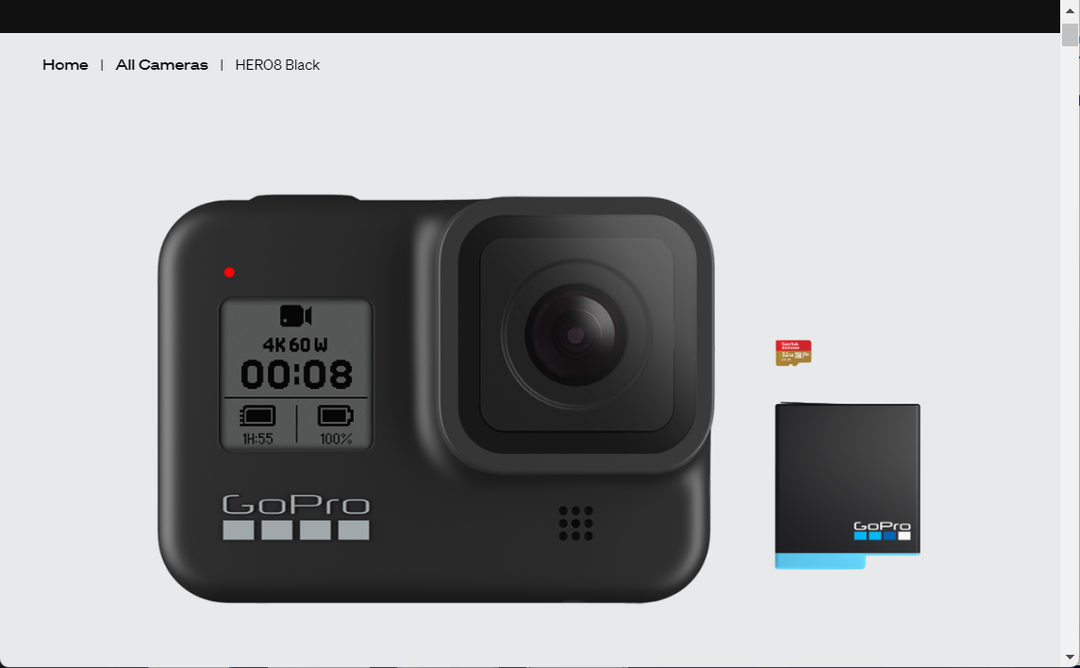
C'est pourquoi GoPro a concentré ses efforts sur l'amélioration de la capacité de son système de stabilisation vidéo HyperSmooth dans ce modèle.
HyperSmooth 2.0 est désormais disponible dans toutes les résolutions et fréquences d'images. Et cela améliore encore ce que GoPro affirmait l'année dernière comme la meilleure stabilisation vidéo intégrée à l'appareil photo disponible au moment de la sortie.
À l'aide de Timelapse, vous pouvez démontrer l'intégralité de la séquence d'un événement en peu de temps sans avoir à effectuer de nombreuses modifications de post-production.
La fonctionnalité révisée comprend un nouvel outil de détection d'intervalle automatique qui utilise un outil intégré accéléromètre pour ajouter plus d'images lorsqu'il se passe beaucoup de choses et les étaler lorsqu'il y en a beaucoup passe.
En plus des objectifs numériques SuperView, Wide et Linear qui étaient auparavant disponibles sur le Hero 7 Black, le Hero 8 Black offre également une nouvelle perspective d'objectif étroit pour filmer des films ou des images d'individus (ou gros plans).
Que puis-je faire si Windows 11 ne reconnaît pas GoPro Hero 8 ?
1. Vérifiez votre équipement pour les dommages physiques
Vérifiez l'absence de poussière, de saleté, de déformation ou de tout autre élément indiquant que votre appareil photo n'est pas en bon état de fonctionnement avant de continuer.
Il est important de noter que la caméra GoPro doit être allumée lorsqu'elle est connectée au PC pour que Windows 11 l'identifie. De plus, la caméra doit disposer d'une carte SD pour le stockage.
Si vous avez un câble USB de rechange, connectez l'appareil photo avec celui-ci au lieu du câble standard pour tester si le câble était défectueux. Lorsque l'appareil est branché sur un PC et allumé, le logo GoPro doit apparaître sur l'écran de la caméra.
Conseil d'expert: Certains problèmes de PC sont difficiles à résoudre, en particulier lorsqu'il s'agit de référentiels corrompus ou de fichiers Windows manquants. Si vous rencontrez des problèmes pour corriger une erreur, votre système peut être partiellement endommagé. Nous vous recommandons d'installer Restoro, un outil qui analysera votre machine et identifiera le problème.
Cliquez ici pour télécharger et commencer à réparer.
En outre, vérifier si le port USB est défectueux en branchant la caméra sur un autre port. Si aucune des solutions ci-dessus n'a fonctionné, votre équipement n'est pas physiquement endommagé et vous pouvez passer aux solutions suivantes.
2. Mettez à jour votre pilote USB
- Faites un clic droit sur le Démarrer icône de votre barre des tâches, puis accédez à Gestionnaire de périphériques.

- Ensuite, développez le Contrôleur USB section, faites un clic droit sur le pilote du lecteur de carte et cliquez sur Mettre à jour le pilote.
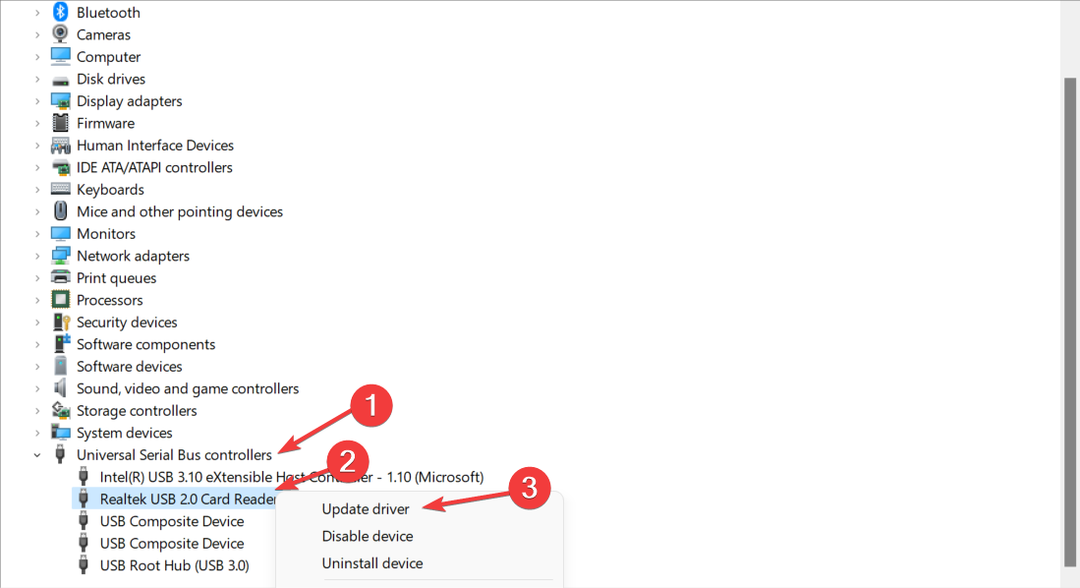
Si vous n'aimez pas mettre à jour manuellement vos pilotes ou si vous rencontrez des problèmes liés aux pilotes lors de vos activités quotidiennes, vous pouvez opter pour un gestionnaire de pilotes tiers qui installe, remplace, corrige et met à jour automatiquement tous vos appareils Conducteurs.
Certaines des erreurs et bogues Windows les plus courants sont le résultat de pilotes anciens ou incompatibles. L'absence d'un système à jour peut entraîner des décalages, des erreurs système ou même des BSoD.Pour éviter ces types de problèmes, vous pouvez utiliser un outil automatique qui trouvera, téléchargera et installera la bonne version du pilote sur votre PC Windows en quelques clics seulement, et nous vous recommandons vivement DriverFix. Voici comment procéder :
- Téléchargez et installez DriverFix.
- Lancez l'application.
- Attendez que DriverFix détecte tous vos pilotes défectueux.
- Le logiciel va maintenant vous montrer tous les pilotes qui ont des problèmes, et il vous suffit de sélectionner ceux que vous souhaitez corriger.
- Attendez que DriverFix télécharge et installe les pilotes les plus récents.
- Redémarrer votre PC pour que les modifications prennent effet.

DriverFix
Les pilotes ne créeront plus de problèmes si vous téléchargez et utilisez ce logiciel puissant aujourd'hui.
Visitez le site Web
Avis de non-responsabilité: ce programme doit être mis à jour à partir de la version gratuite afin d'effectuer certaines actions spécifiques.
3. Réinstallez le pilote du contrôleur USB
- Faites un clic droit sur le Démarrer icône et accédez à Gestionnaire de périphériques.

- Développez maintenant le Contrôleur USB section et cliquez avec le bouton droit sur l'option de pilote de lecteur de carte. Enfin, choisissez Désinstaller l'appareil pour le supprimer de votre ordinateur. Redémarrez ensuite votre ordinateur pour réinstaller automatiquement le pilote.
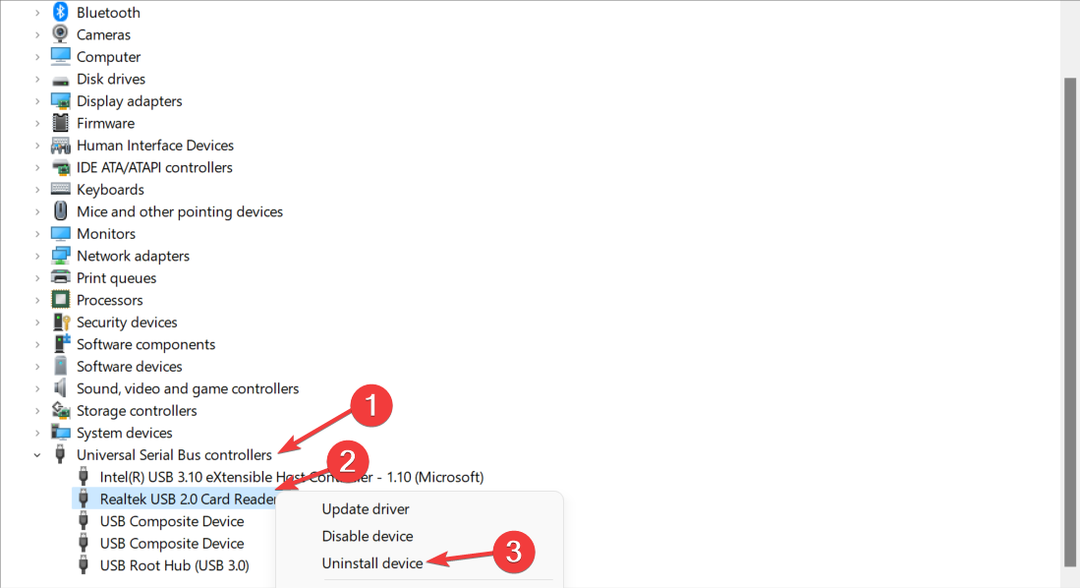
4. Utilisez un adaptateur de carte micro SD
Utiliser un adaptateur de carte micro SD au lieu de connecter votre GoPro Hero 8 à votre ordinateur est une autre option.
Il est possible pour les utilisateurs de placer une caméra de stockage SD dans l'adaptateur, puis d'insérer l'adaptateur dans un emplacement SD sur leur ordinateur portable ou de bureau.
- Comment installer manuellement les pilotes sur Windows 11
- 5+ mises à jour de pilotes Windows 11 gratuites et fiables
- Comment mettre à jour facilement les pilotes sur Windows 11
Un concentrateur USB est une autre option pour transférer des images lors de l'utilisation d'un ordinateur. Il existe une pléthore de lecteur de carte USB-C périphériques disponibles pour les clients à connecter à leurs ordinateurs portables ou ordinateurs de bureau. Certains de ces hubs ont également des emplacements pour carte SD.
GoPro est apparu pour la première fois sur la scène en 2004 et a complètement transformé le marché des caméras d'action sportive. En raison de sa réputation de grande qualité et d'innovation, l'entreprise s'est développée pour devenir l'une des sociétés d'appareils photo et d'aventure les plus connues au monde.
Lorsqu'il s'agit de produire des résultats vraiment spectaculaires tout en étant extrêmement facile à utiliser, la caméra d'action GoPro Hero 8 est un équipement très impressionnant.
Cette caméra d'action est très riche en fonctionnalités, grâce à l'inclusion de la stabilisation d'image HyperSmooth 2.0 ainsi qu'à une multitude d'autres fonctions améliorées. Grâce à l'utilisation de modules compatibles et à la conception sans cadre, vous pouvez profiter des capacités étendues de l'appareil photo au-delà de la prise de vue d'action pure.
Pour ceux d'entre vous qui sont d'abord des vloggers et ensuite des photographes d'action/vidéastes, le H8 n'est peut-être pas le meilleur choix car vous devrez payer un supplément pour ajouter un écran rabattable.
Si vous avez besoin d'aide supplémentaire pour corriger l'erreur en question, Découvrez ce qu'il faut faire si Windows 10/11 ne reconnaît pas la caméra GoPro.
Alternativement, au cas où vous rencontrez des problèmes lors de la lecture de vidéos GoPro sous Windows 10/11, jetez un oeil à l'article lié pour savoir comment les résoudre.
Laissez-nous un commentaire dans la section ci-dessous et dites-nous ce que vous pensez de notre article et si vous avez d'autres solutions en tête. Merci d'avoir lu!
 Vous avez toujours des problèmes ?Corrigez-les avec cet outil :
Vous avez toujours des problèmes ?Corrigez-les avec cet outil :
- Téléchargez cet outil de réparation de PC noté Excellent sur TrustPilot.com (le téléchargement commence sur cette page).
- Cliquez sur Lancer l'analyse pour trouver les problèmes Windows qui pourraient causer des problèmes au PC.
- Cliquez sur Tout réparer pour résoudre les problèmes avec les technologies brevetées (Remise exclusive pour nos lecteurs).
Restoro a été téléchargé par 0 lecteurs ce mois-ci.